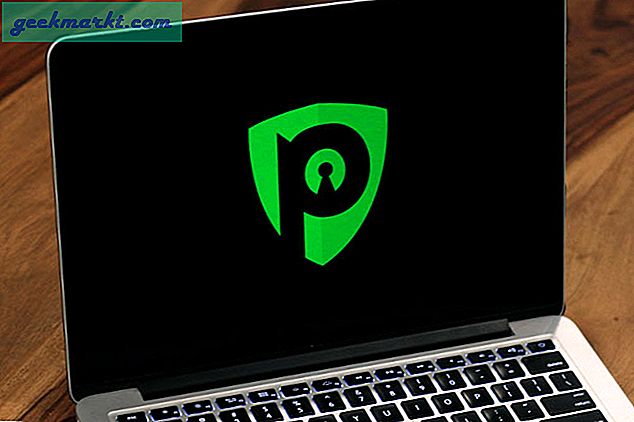Etter å ha investert dine fortjente penger i en fantastisk Android-enhet, må følelsen av å miste den eller ha det stjålet, være ganske forferdelig. Vi har så mye data lagret på våre mobile enheter i disse dager at en slik forekomst som dette kan være som et dobbelt tap; du vil miste både enheten og dataene dine.
Android Enhetsbehandling gir noe håp i en situasjon som dette. Det lar deg finne enheten din i tilfelle at den går tapt sammen med noen ekstra alternativer.
Slik konfigurerer du Android Enhetsbehandling
Før du kan bruke Android Enhetsbehandling, må du sørge for at den er konfigurert først. For å starte må du først åpne Innstillinger- appen på enheten og deretter gå inn i Sikkerhet.
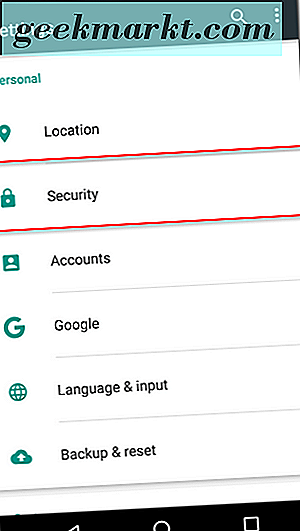
I Sikkerhet under Enhetsadministrasjon velg Enhetsadministratorer .
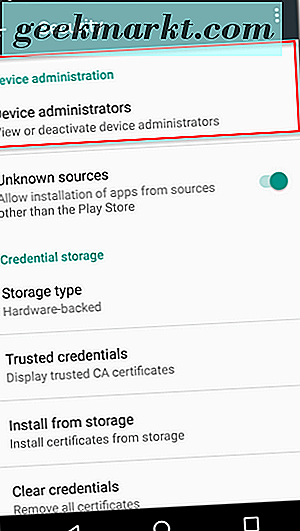
Pass på at Android Enhetsbehandling er merket.
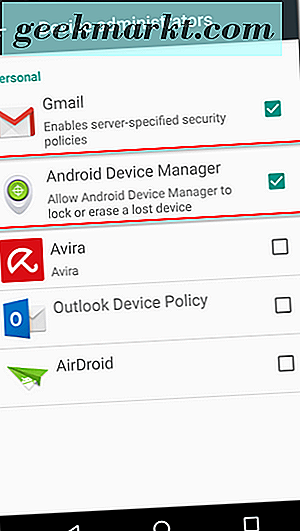
Deretter velger du Google fra hovedinnstillingsmenyen.
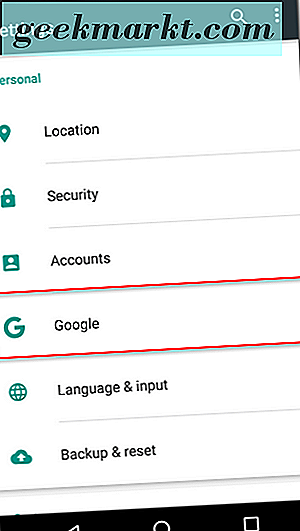
Du må da velge Sikkerhet .
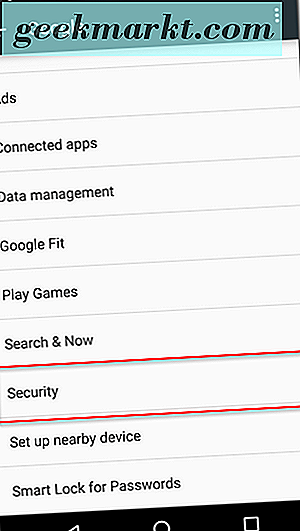
Pass på at følgende bryter er i på-stillingen:
- Finn eksternt denne enheten
- Tillat ekstern lås og slett
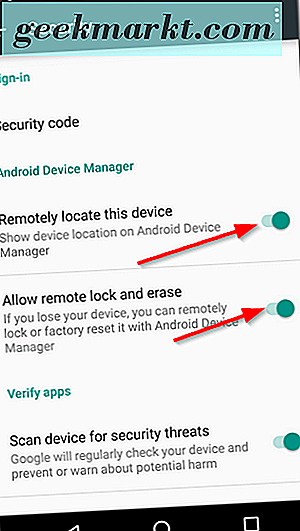
Du kan deretter spore enheten din ved hjelp av Android Device Manager-grensesnittet enten fra en annen android-enhet via Android-appen som kan lastes ned her eller ganske enkelt via en nettleser her. Vi vil fokusere på nettleserversjonen som finnes her, siden funksjonaliteten er den samme over hele linjen.
Slik bruker du Android Enhetsbehandling
Android Enhetsbehandling lar deg finne enheten din som nevnt tidligere. For å gjøre dette, trykker du på ikonet for plasseringsikonet i skjermbildet nedenfor.
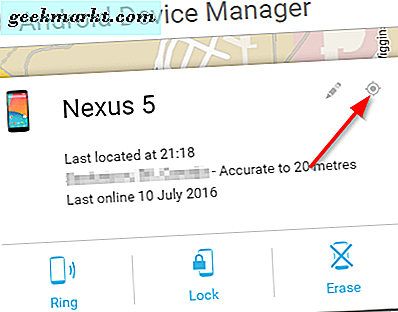
Du kan også ringe telefonen for å varsle noen om de er i besittelse av enheten, låse enheten eller i en siste grøftforsøk, kan du slette den for å sikre at dataene ikke blir kompromittert.
Hvis du var innstilt, vil enheten ringe ved å ringe ved fullt volum i 5 minutter, og strømknappen må trykkes for å stoppe ringen.
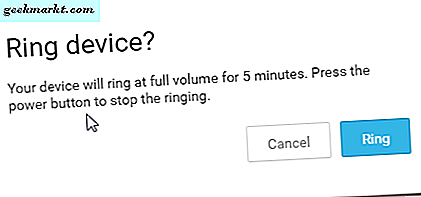
Hvis du skulle velge Lås- alternativet, vil du bli bedt om å angi et nytt låseskjermspassord for å forhindre uautorisert tilgang. Du vil også kunne sette inn en gjenopprettelsesmelding og telefonnummer som vil være synlig på låseskjermbildet. Å gjøre dette kan hjelpe deg med å få enheten til å bli gjenopprettet.
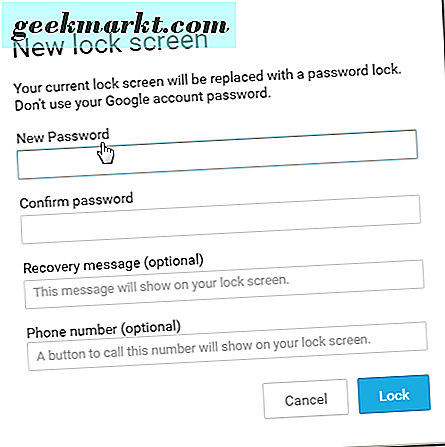
Hvis du skulle velge Erase- alternativet, ble enheten slettet helt. Vær oppmerksom på at hvis du slettet enheten din, vil Android Enhetsbehandling ikke lenger fungere. Det er en permanent tilbakestilling. Innholdet på ditt SD-kort kan ikke slettes når du velger dette alternativet. Også, hvis enheten din er frakoblet, vil tilbakestillingen bli utført så snart den går online igjen. Dette er et siste grøftalternativ som angitt før, siden du ikke lenger kunne spore enheten med Android Enhetsbehandling hvis dette alternativet brukes.
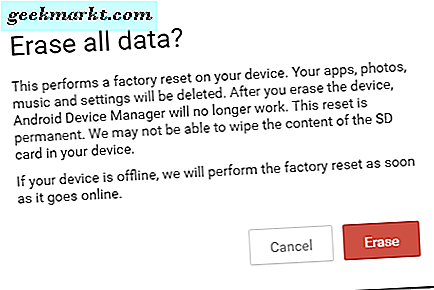
Konklusjon
Hvis enheten din blir stjålet og fabrikken tilbakestilles av tyven, vil Android Device Manager dessverre ikke kunne hjelpe deg som antydet det da jeg snakket om slettalternativet . Hvis enheten din har blitt stjålet, må du ikke forsøke å gjenopprette enheten selv. Kontakt rettshåndhevelse og samarbeide med dem for å gjenopprette enheten din.
Dette er ikke en kollisikker metode, men det gir deg mange muligheter for potensielt å gjenopprette enheten din.
Takk for at du leser gutta, og hvis du har noen spørsmål, vær så snill å legge dem i kommentarene nedenfor.